这篇文章主要介绍“如何使用ElementUI修改el-tabs标签页组件样式”的相关知识,小编通过实际案例向大家展示操作过程,操作方法简单快捷,实用性强,希望这篇“如何使用ElementUI修改el-tabs标签页组件样式”文章能帮助大家解决问题。
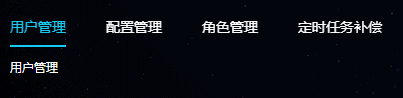
<el-tabs
v-model="activeName"
@tab-click="handleClick"
:stretch="false"
>
<el-tab-pane label="用户管理" name="first">用户管理</el-tab-pane>
<el-tab-pane label="配置管理" name="second">配置管理</el-tab-pane>
<el-tab-pane label="角色管理" name="third">角色管理</el-tab-pane>
<el-tab-pane label="定时任务补偿" name="fourth"
>定时任务补偿</el-tab-pane
>
</el-tabs>修改css:
::v-deep .el-tabs__content {
overflow: visible;
}
::v-deep .el-tabs__item {
color: white;
}
::v-deep .el-tabs__item.is-active {
color: #15cbf3;
}
::v-deep .el-icon-arrow-left {
color: white;
}
::v-deep .el-icon-arrow-right {
color: white;
}
::v-deep .el-tabs__nav-wrap::after {
height: 0;
}
::v-deep .el-tabs__active-bar {
background-color: #15cbf3;
}我这里是用一个标签页套入了另一个标签页,但是所有的最后一个都与其它的对不齐

这是官网代码,不多说,看一下大致逻辑
<el-tabs :tab-position="tabPosition" >
<el-tab-pane label="用户管理">用户管理</el-tab-pane>
<el-tab-pane label="配置管理">配置管理</el-tab-pane>
<el-tab-pane label="角色管理">角色管理</el-tab-pane>
<el-tab-pane label="定时任务补偿">定时任务补偿</el-tab-pane>
</el-tabs>根据自身需要,修改px的数值
.el-tabs--bottom .el-tabs--left>.el-tabs__header .el-tabs__item:last-child, .el-tabs--bottom .el-tabs--right>.el-tabs__header .el-tabs__item:last-child, .el-tabs--bottom.el-tabs--border-card>.el-tabs__header .el-tabs__item:last-child, .el-tabs--bottom.el-tabs--card>.el-tabs__header .el-tabs__item:last-child, .el-tabs--top .el-tabs--left>.el-tabs__header .el-tabs__item:last-child, .el-tabs--top .el-tabs--right>.el-tabs__header .el-tabs__item:last-child, .el-tabs--top.el-tabs--border-card>.el-tabs__header .el-tabs__item:last-child, .el-tabs--top.el-tabs--card>.el-tabs__header .el-tabs__item:last-child {
padding-right: 10px
}关于“如何使用ElementUI修改el-tabs标签页组件样式”的内容就介绍到这里了,感谢大家的阅读。如果想了解更多行业相关的知识,可以关注亿速云行业资讯频道,小编每天都会为大家更新不同的知识点。
亿速云「云服务器」,即开即用、新一代英特尔至强铂金CPU、三副本存储NVMe SSD云盘,价格低至29元/月。点击查看>>
免责声明:本站发布的内容(图片、视频和文字)以原创、转载和分享为主,文章观点不代表本网站立场,如果涉及侵权请联系站长邮箱:is@yisu.com进行举报,并提供相关证据,一经查实,将立刻删除涉嫌侵权内容。